محتوى المقال:
- 1 الأسباب الرئيسية لظهور الخطأ ليست كذلك فريق داخلي أو خارجي
- 2 حدد المسار الصحيح في متغير المسار على ويندوز 7
- 3 قم بتعيين متغير “المسار” في نظام التشغيل Windows 8 / 8.1 / 10
الأسباب الرئيسية لظهور الخطأ ليست كذلك فريق داخلي أو خارجي
كما سبق ذكره ، أحد الأسباب غير صحيح تحديد المسار إلى الملف المراد فتحه. عادة ما يتم كتابة المسار إلى الملف متغير “المسار” في النظام ، وهو طريق صارم ل دليل حيث توجد الملفات الضرورية. إذا كان هناك أي الأخطاء في الإعدادات عند تحديد مسار في متغير ، أو متى تحديد اسم الملف ، فإن النظام ينتج مثل هذا الخطأ – “اسم الملف” ليس أمرًا داخليًا أو خارجيًا ، برنامج قابل للتنفيذ.
بادئ ذي بدء ، تحتاج إلى تحديد المسار الدقيق للمتغير “المسار” نظام التشغيل بحيث لا توجد أخطاء عند فتح ملف. للقيام بذلك ، ربما تحتاج إلى معرفة موقع المجلد. على سبيل المثال ، دعنا ننتقل إلى البرنامج الذي سوف يعمل مع الملف القابل للتنفيذ في مجلد معين.
متغير “المسار” هو متغير نظام التشغيل الذي يعمل على العثور على الكائنات القابلة للتنفيذ من خلال سطر الأوامر أو المحطة. يمكنك العثور عليه في لوحة التحكم النوافذ. في الإصدارات الجديدة من Windows وأنظمة التشغيل الأخرى ، إشارة يدوية عادة غير مطلوب.
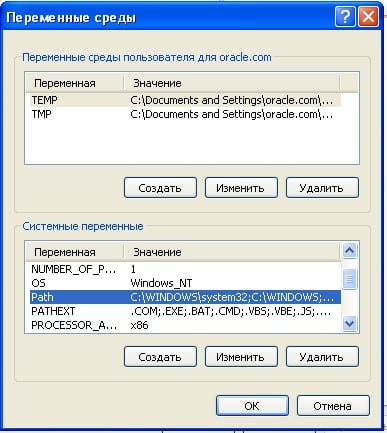
مسار نظام متغير
حدد المسار الصحيح في متغير المسار على Windows 7
للإشارة بشكل صحيح إلى المسار الذي تحتاج إلى معرفته بدقة موقع الملف. إذا تم فتح ملف البرنامج تقع على قرص في C: \ Program Files \ Java \ jdk 1.8.0.45 \ bin ، ثم هذا يجب نسخ المسار وتحديده في متغير النظام لـ افتتاح لاحقة.
- بعد ذلك ، نحتاج إلى سطح مكتب ، نمر فوق “My الكمبيوتر “وحدد” خصائص “في قائمة السياق.
- انقر فوق “خيارات متقدمة” على اليسار وحدد “متغيرات البيئة.”
- في النافذة التي تفتح ، ابحث عن السلسلة “Path” ، انقر عليها و الصق المسار المنسوخ هنا.
- يجب تأكيد الإجراء باستخدام الزر “موافق”. الكمبيوتر مرغوب فيه إعادة تحميل الإعدادات لتصبح نافذة المفعول بالضبط. فتح وحدة التحكم وقيادة الأمر المطلوب. يجب أن يكون هناك خطأ.

سطر الأوامر
في حالة ظهور الخطأ مرة أخرى ، حاول نقل البرنامج إلى أدلة العمل من القرص مع تثبيت نظام التشغيل ، على سبيل المثال / System32. مع هذا الدليل ويندوز يعمل في كثير من الأحيان.
أخطاء تنشأ أيضا بسبب عدم وجود مكونات البرنامج. يمكنك القضاء عليها عن طريق إضافة ما يلزم. على سبيل المثال ، خذ المكون “التلنت”. لتمكينه ، انتقل إلى:
- على “لوحة التحكم”.
- بعد ذلك ، حدد “تشغيل المكونات وإيقاف تشغيلها.”
- من القائمة ، حدد “عميل Telnet” ، مقابل علامة الاختيار و انقر فوق موافق.
- يجب أن يعمل المكون ويجب ألا تحدث الأخطاء.
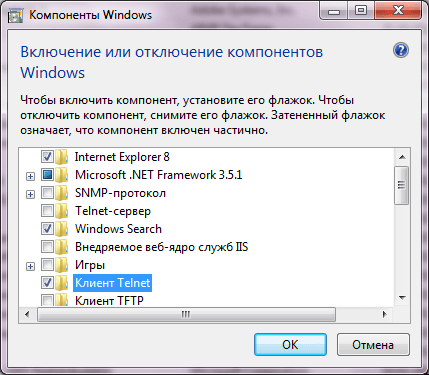
مكون Windows Telnet
عيّن متغير “المسار” في نظام التشغيل Windows 8 / 8.1 / 10
- نذهب إلى “لوحة التحكم”.
- انقر على الرابط “إعدادات النظام المتقدمة”.
- البحث عن “متغيرات البيئة”. في هذا القسم تحتاج إلى تحديد “المسار”. ثم “التغيير” ، إن لم تكن جاهزة – إنشاء مرة أخرى.
- في العنصر “تغيير متغير النظام” ، حدد المتغير الذي تحتاجه قيمة وتأكيد مع زر “موافق”. أغلق كل الآخرين. windows بالنقر فوق “موافق”.
- أعد فتح سطر الأوامر أو المحطة وحاول أدخل طلبك مرة أخرى. الآن كل شيء يجب أن تعمل بشكل صحيح.
